win10正版升级,图文详解win10系统怎么更新升级
发布日期:2019-04-07 作者:win10专业版官网 来源:http://www.ylmf5.com
win10系统能够获得下载的ISO一般不是最新版,最新版是通过系统升级来更新更新系统是个非常简单的方法,很多人都不会更新系统,还有的人怕电脑更新了会出现病毒木马之类的,不保证电脑的安全性,下面,小编给大家分享win10系统更新升级的操作流程了。
Win10已经发布很久了,越来越多的用户开始使用Win10,虽然Win10系统版本一直在不断更新升级中,但是却有很多Win10用户不懂得更新。那么,Win10怎么升级版本呢?下面,小编给大伙介绍win10系统更新升级的操作步骤了。
win10系统怎么更新升级
点击开始菜单或者搜索栏输入update,从查找结果里点击打开[检查更新]
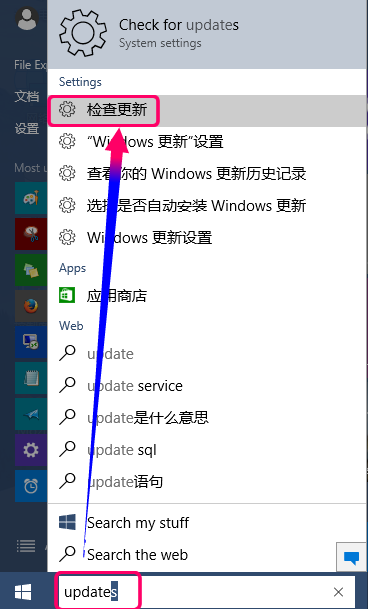
win10示例1
更新列表如果没有版本更新内容,点击下面的[高级设置],进行更新设定
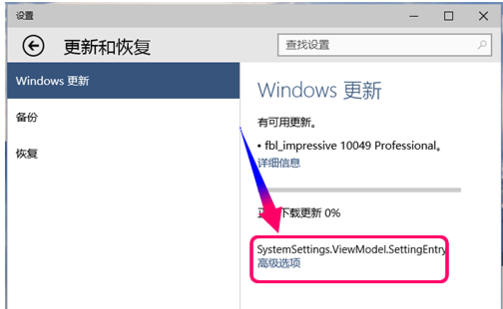
win10示例2
在下面[选择预览版的安装方式],点击下拉菜单选择[快]
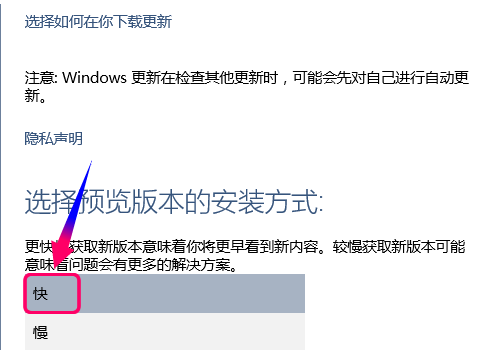
win10示例3
返回Windows更新窗口,点击[检查更新]
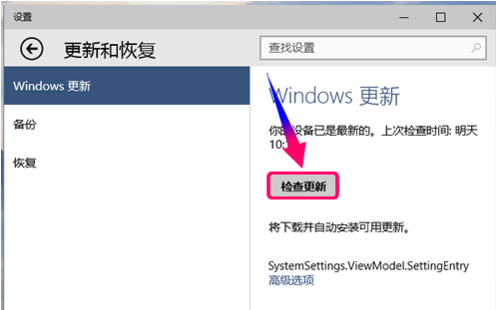
正版升级示例4
看到版本更新项目了吧,慢慢地等待下载更新文件
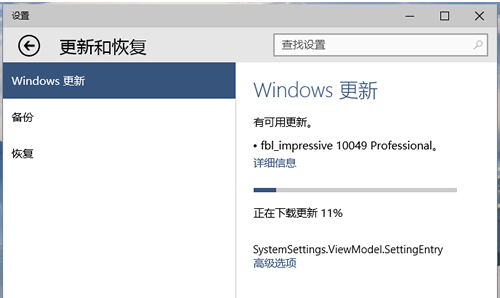
升级系统示例5
虽然上面提示正在安装,其实在为更新文件做解压工作
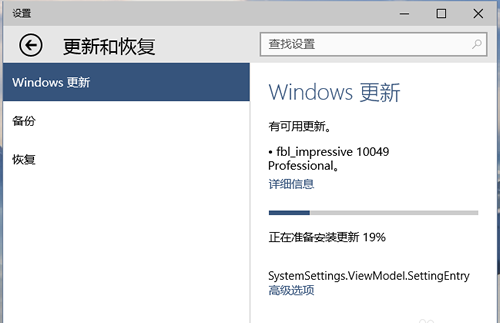
升级系统示例6
更新文件解压完成就会提示系统重启,现在才是正式的系统更新
(系统更新的过程就是漫长的等待,注意供电)
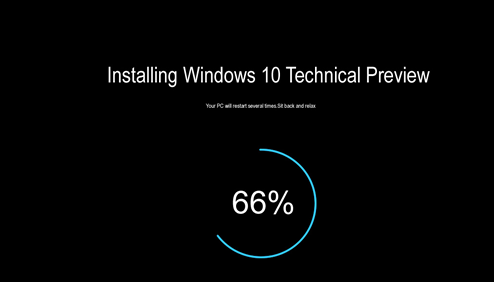
正版升级示例7
这个是更新后为win10 10049版本
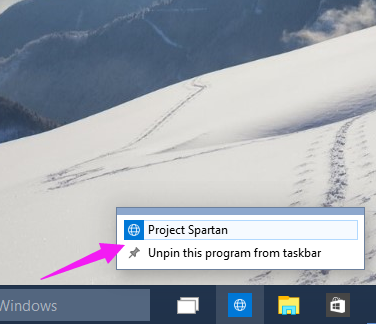
win10示例8
以上就是win10系统更新升级的操作步骤了。
系统下载推荐
- 1萝卜家园Win7 64位 经典装机版 2021.03
- 2雨林木风win10最新64位无卡顿光速版v2021.10
- 3番茄花园Win7 32位 通用装机版 2021.02
- 4雨林木风Windows10 64位 电脑城装机版 2020.06
- 5雨林木风Win7 64位 快速装机版 2020.07
- 6深度技术WinXP 尝鲜2021元旦装机版
- 7深度技术Windows10 64位 多驱动装机版 2020.12
- 8系统之家Win10 增强装机版 2021.01(32位)
- 9番茄花园Win10 老机装机版 2021.07(32位)
- 10番茄花园Windows xp 多驱动中秋国庆版 2020.10
- 11雨林木风 Ghost Win10 64位 专业版 v2019.05
- 12电脑公司最新64位win11完整光速版v2021.12
教程文章推荐
- 1win7玩游戏msxml4.0安装出错的处理步骤
- 2雨林风木为你win10系统电脑提示声音大小设置的问题
- 3cdr如何打开ai文件如何打开|ai如何打开cdr文件
- 4小编为您win8系统无法访问其他电脑的技巧
- 5更新win7需要注意什么?更新win7注意事项
- 6管理员权限如何配置? win7旗舰版取得管理员权限办法
- 7ghost win10系统怎么删除近期访问位置图标
- 8笔者传授win10系统提示无法访问windows安装服务的办法
- 9ghost win7系统被禁用的麦克风怎么再次启用
- 10屏蔽win10系统下的win7更新显示技巧
- 11笔者研习win10系统千牛小号已经安装了数字证书却登录不上的技巧
- 12微软推送创意者升级隐私配置|win7系统下载
